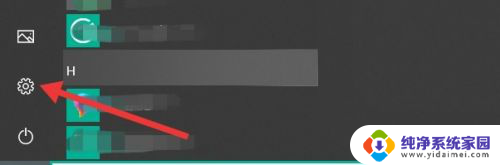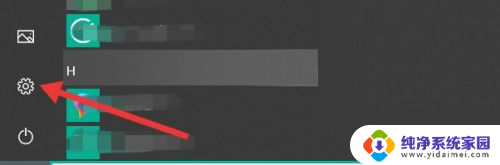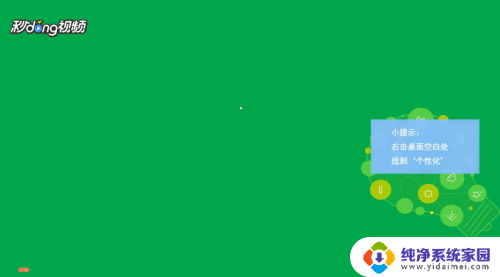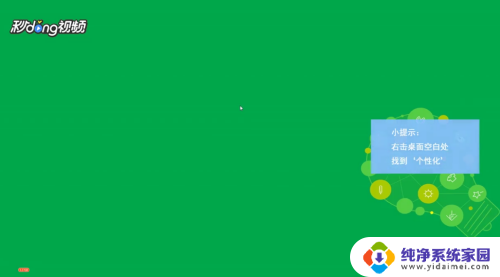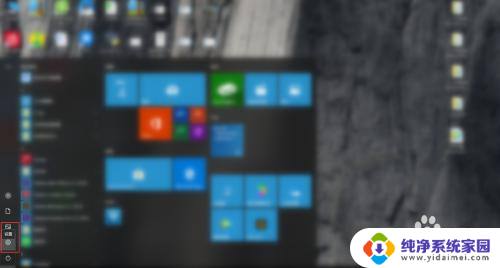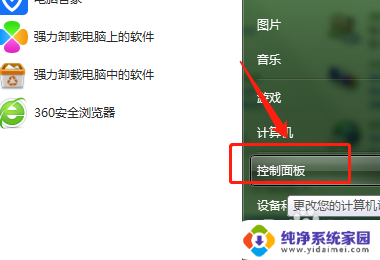怎么调整桌面显示比例 电脑桌面显示器比例调整方法
更新时间:2024-02-27 10:35:11作者:xiaoliu
调整电脑桌面显示比例是我们在使用电脑时常常会遇到的问题之一,有时候我们可能会发现桌面上的图标或者文字显示不够清晰或者过于模糊,这往往是由于显示比例不合适所导致的。幸好调整电脑桌面显示比例并不是一件复杂的任务。只需要按照一些简单的步骤,我们就能够轻松地调整桌面显示器的比例,以获得最佳的视觉效果。下面我们将介绍一些常用的方法来帮助您进行这一调整。
具体步骤:
1.首先打开电脑进入桌面,在桌面空白处点击鼠标右键可以看到弹出的选项中有“显示设置”。

2.然后点击“显示设置”按钮,进入显示设置,往下滑动可以看到“显示分辨率”。
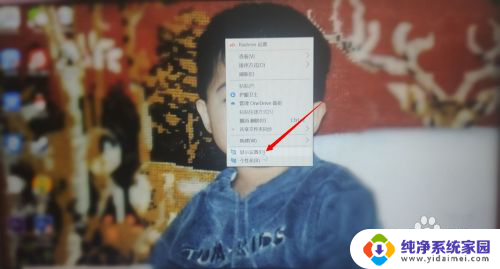
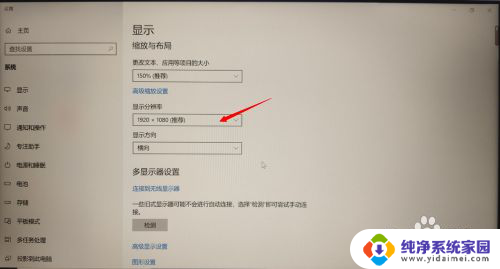
3.接下来点击在显示分辨率的下方方框,弹出可以选择的桌面比例。选择自己想要的比例。
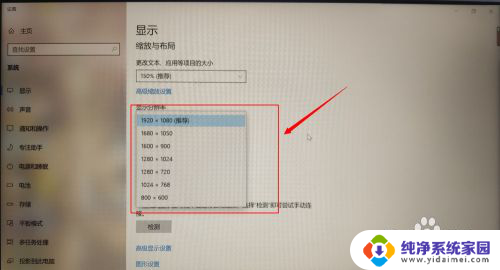
4.最后设置完整点击设置页面右上角的关闭按钮关闭设置页面返回桌面就可以看到新的桌面了。
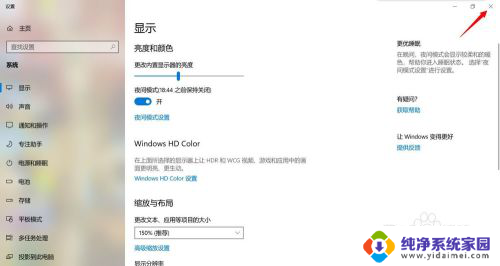
以上是如何调整桌面显示比例的全部内容,如果你遇到相同的情况,请参考我的方法来处理,希望对大家有所帮助。